SDカードは、ポータブルで用途が広く、大容量のストレージソリューションとして機能し、さまざまなデジタルデバイスに対応し、主にデータの保存と転送に使用されます。PCと Android デバイスの両方でストレージを拡張するためのSDカードの利便性には、それなりの課題が伴います。ユーザーを困惑させる一般的な問題の1つは、SDカードからのファイルの不思議な削除です。ファイルを自動的に削除し続けるSDカードをどのように修正しますか?このトラブルシューティングガイドは、この問題の背後にある理由を解明し、それを修正するための実用的なステップバイステップの解決策を提供することを目的としています。
SDカードからすべてのファイルが消えたのはなぜですか?解決策に飛び込む前に、問題の根本原因を理解することが重要です。SDカードがファイルを継続的に削除する問題には、さまざまな理由が考えられます。考えられる原因と解決策は次のとおりです。
1. SDカードの誤動作: SDカードが誤動作し、ファイルが失われる可能性があります。
2.ウイルスまたはマルウェア:コンピューターまたは電話が ウイルスまたはマルウェアに感染している場合、ファイルが削除される可能性があります。
3.誤って削除:ユーザーが 誤ってファイルを削除する場合があります。
4.ファイルシステムの問題:SDカードの ファイルシステムに問題があり、ファイルの削除につながる可能性があります。
5. 安全でない取り外し:コンピューターまたはデバイスからSDカードを取り外すときは、必ず安全な取り出しを実行してください。安全に取り出さずにSDカードを直接取り外すと、ファイルシステムが損傷する可能性があります。
6.ストレージ容量が不足している:SDカードの ストレージ容量が不足している場合、ファイルが削除される可能性があります。
7. デバイスの互換性の問題:SDカードがデバイスと互換性がなく、ファイルの損失につながる場合があります。
SDカードでPC上のファイルが削除され続ける場合は、次の修正を検討してください。
場合によっては、システムの不具合が原因でファイルが非表示になることがあります。それらを表示するには、ファイルエクスプローラーの設定を調整して、隠しファイルと隠しフォルダーを表示します。以下は詳細な手順です。
ステップ1。SDカードを Windows PCに挿入します。
ステップ2。「このPC」を開き、SDカードにアクセスして、「表示」をクリックします。
ステップ3。「オプション」を選択し、「隠しファイル、隠しフォルダ、および隠しドライブを表示する」の横にあるチェックボックスをオンにします。次に、「適用」ボタンをタップします。

続きを読む:
Androidで写真をSDカードに問題なく移動する方法[4つの方法]
Android SDカードへのバックアップ:携帯電話/タブレット Android SDカードにバックアップする方法
Windows には、ファイルシステムのエラーを特定して修正するための組み込みのエラーチェックツールが用意されています。SDカードでこのツールを実行して、潜在的な問題を解決します。ここでは、SDカードがファイルを削除し続ける問題を修正する方法をステップバイステップで説明します。
ステップ1。SDカードをPCに挿入します。
ステップ2。ファイルエクスプローラーでSDカードドライブを右クリックします。
ステップ3。「プロパティ」を選択し、「ツール」タブに移動します。
ステップ4.「エラーチェック」で「チェック」をクリックして、エラーチェックプロセスを開始します。

SDカードをフォーマットすると、SDカードを通常の状態に復元し、ファイルシステムの不整合を解消できます。このオプションに進む前に、必ず データをバックアップ してください。これを実現する方法は次のとおりです。
ステップ1。ファイルエクスプローラーでSDカードドライブを右クリックします。
ステップ2。「フォーマット」を選択し、目的のファイルシステムを選択します。

ステップ3。「開始」をクリックして、フォーマットプロセスを開始します。
好きかもしれません:
4つの簡単な方法でAndroidデバイスのSDカードにファイルを移動する[信頼できるガイド]
Android電話のSDカードから削除された写真を復元する方法は?[修正済み]
CHKDSK(チェックディスク)は、SDカードの問題をスキャンして修正できるコマンドラインユーティリティです。CHKDSKを実行すると、失われたファイルを回復し、ファイルを削除し続けるSDカードを修復するエラーを修復できます。手順に従います。
ステップ1。管理者権限でコマンドプロンプトを開きます。
ステップ2。「chkdsk g:/ r / f」と入力します(gをSDカードのドライブ文字に置き換えてください)。
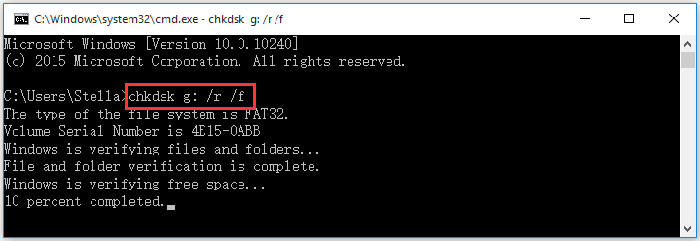
ステップ3。「Enter」を押して、CHKDSKプロセスを開始します。
ステップ4.画面の指示に従い、ツールが検出されたエラーを修正できるようにします。
SDカードが自動的に削除され続けるのはなぜですか?この「マイクロSDカード Androidからファイルが消えた」という問題が発生した場合は、次の解決策を検討してください。
デバイスからSDカードを取り外してから、再度挿入します。この単純なアクションにより、多くの場合、ファイルの削除につながる接続の問題を解決できます。
ステップ1。 Android デバイスの「設定」に移動します。
ステップ2。「ストレージ」または「デバイスのメンテナンス」を選択します。
ステップ3。「SDカードのアンマウント」を選択して確認します。
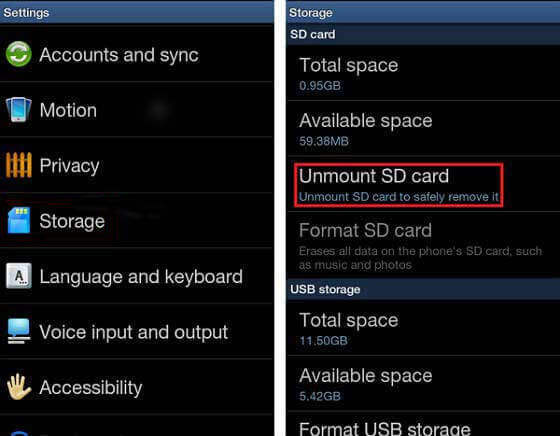
ステップ4.SDカードを物理的に取り外してから、再度挿入します。
関連項目:
WhatsAppをSDカードに移動する方法に関する包括的なチュートリアル
2024年にSDカードからコンピューターに写真を転送する方法の3つの簡単な方法
SDカードがファイルを削除し続けるのはなぜですか?ディレクトリに「.nomedia」ファイルが存在すると、メディアファイルが認識されない可能性があります。このファイルを削除して、メディアファイルが表示されるようにします。「マイクロSDカード Androidからファイルが消えた」という問題を修正するための手順を順を追って見ていきましょう。
ステップ1。 Android デバイスでファイルマネージャーアプリを使用します。
ステップ2。メディアファイルを含むフォルダに移動します。
ステップ3。「.nomedia」という名前のファイルを探して削除します。

一部のサードパーティアプリケーションは、SDカードの適切な機能を妨げる可能性があります。最近インストールしたアプリや疑わしいアプリをアンインストールして、問題が解決するかどうかを確認します。以下に概説するアプリのアンインストール手順に従ってください。
ステップ1。 Android デバイスで「設定」を開きます。
ステップ2。「アプリ」に移動し、「アプリの管理」を選択します。
ステップ3。「アンインストール」アイコンを特定してタップし、最近インストールしたアプリケーションや疑わしいアプリケーションをアンインストールします。

お見逃しなく:
余分なスペースのロックを解除する:ビデオをSDカードに移動する方法に関するガイド
ワンクリックでHuaweiのSDカードにアプリを移動する方法は?3つの簡単な方法
これで、「SDカードがファイルを削除し続ける」という問題の根本的な原因と解決策について、ある程度の理解が得られました。ただし、実際のファイルが削除されるという不幸な事態が発生した場合でも、心配する必要はありません。このような場合は、プロのサードパーティソフトウェアを使用して、SDカードから削除されたデータを直接回復できます。その中で、 Coolmuster Lab.Fone for Android(Androidデータ復元) は優れた選択肢です。
Coolmuster Lab.Fone for Android(Androidデータ復元)は、業界をリードするAndroidデータ復旧ソフトウェアです。SDカードから削除されたデータを直接復元できるだけでなく、Android電話から削除されたデータを効果的に回復することもできます。このソフトウェアは、連絡先、通話履歴、写真、メッセージなど、さまざまなデータタイプをカバーする包括的なデータ回復サポートを提供します。Coolmuster Lab.Fone for Android(Androidデータ復元)は、重要な情報を短時間で回復し、データのセキュリティと信頼性を確保するのに役立ちます。
Coolmuster Lab.Fone for Android(Androidデータ復元)の主な機能
SDカードから削除されたファイルを Coolmuster Lab.Fone for Android(Androidデータ復元) で直接復元する方法は、以下の手順で進めていきます。
01年インストール時にソフトウェアを起動すると、以下のツールボックスが表示されます。「Android リカバリ」をクリックして、 Coolmuster Lab.Fone for Android(Androidデータ復元) にアクセスし、 Android データを管理します。

02年トップメニューから「SDカードの回復」モードを選択すると、次のようなインターフェイスが表示されます。SDカードリーダーを使用してSDカードをコンピューターに挿入してください。

03年「次へ」をクリックすると、コンピューターに挿入されているすべてのSDカードが表示されます。スキャンするディスクドライブにチェックを入れ、「次へ」をクリックしてスキャンプロセスを開始するだけです。

04年スキャンプロセスが完了すると、回復可能なすべてのファイルの種類が表示されます。ファイルをプレビューし、回復したいファイルを選択し、[回復]ボタンをクリックしてコンピューターに保存します。

ビデオチュートリアル:
「SDカードがファイルを削除し続ける」という問題が発生し、解決策がわかったので、この記事では、PC用の4つの方法とAndroid用の3つの方法を提供しました。ニーズに合ったものを選択できます。もちろん、データが実際にSDカードから削除されている場合でも、心配する必要はありません。私たちはあなたに優れたソリューションを提供します- Coolmuster Lab.Fone for Android(Androidデータ復元)。このプロフェッショナルなサードパーティソフトウェアは、SDカードから削除されたデータを直接回復する便利な方法を提供します。辛抱強く読んでくれてありがとう。ご質問やご提案がございましたら、以下にコメントを残してください。
関連記事:
連絡先は Android デバイスのどこに保存されますか?連絡先を簡単に見つけてバックアップ
Samsung SDカードのデータ復旧:Samsung SDカードからデータを復旧する方法
AndroidのSDカード回復を実現する方法[2024年に必読]
SDカードから削除されたビデオを復元する方法:SDカードビデオの回復(実証済み)





